谷歌浏览器下载速度慢问题排查与优化
时间:2025-07-16
来源:Google Chrome官网

1. 网络连接方面
- 检查路由器:长时间运行的路由器可能不稳定,可尝试重启路由器刷新网络连接。
- 更换连接方式:若使用Wi-Fi,可切换为有线连接,通常有线连接比无线连接更稳定。
- 测速:使用Speedtest等测速工具检查当前网络速度,确保网络带宽足够支持高速下载。
2. 浏览器设置方面
- 清理缓存:打开谷歌浏览器,点击右上角三个点图标,选择“设置”,在“隐私和安全”选项中点击“清除浏览数据”,选择“时间范围”为“所有时间”,勾选“缓存的图片和文件”,点击“清除数据”。
- 关闭后台任务和标签页:过多的标签页和后台程序会占用系统资源,影响下载速度,可按Shift+Esc打开Chrome内置任务管理器查看并结束占用大量资源的任务,同时尽量关闭不需要的标签页和其他占用资源的应用程序。
- 禁用预加载页面功能:从设置菜单中禁用“预加载页面以加快浏览和搜索速度”的选项,可提高下载速度。
3. 其他方面
- 检查防火墙和杀毒软件:有时防火墙或杀毒软件可能会限制下载速度,可暂时关闭它们进行测试,若速度提升则需调整其设置。
- 更换下载源:如果下载的文件有多个下载源,可尝试更换下载源,看是否能提高下载速度。
总的来说,通过合理利用这些方法和技术手段,用户可以在Chrome浏览器中有效管理和控制下载速度慢的问题,提升使用体验和安全性。
Chrome浏览器安装包下载及故障快速排查
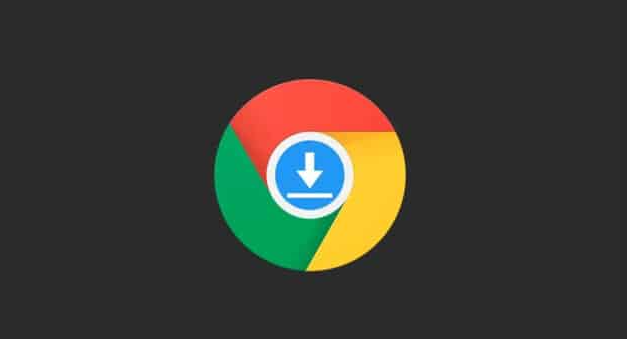
下载Chrome浏览器安装包时可能遇到各类问题。本文详解常见故障类型及快速排查方法,确保用户顺利完成下载安装操作。
谷歌浏览器下载安装包使用第三方加速器风险分析
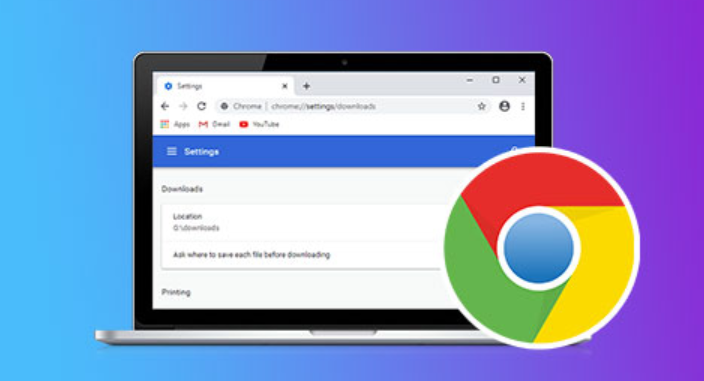
本文分析谷歌浏览器下载安装包使用第三方加速器时的潜在安全风险,提醒用户合理选择加速工具,避免安全隐患,保障下载安装安全。
谷歌浏览器多标签页批量关闭快捷方法
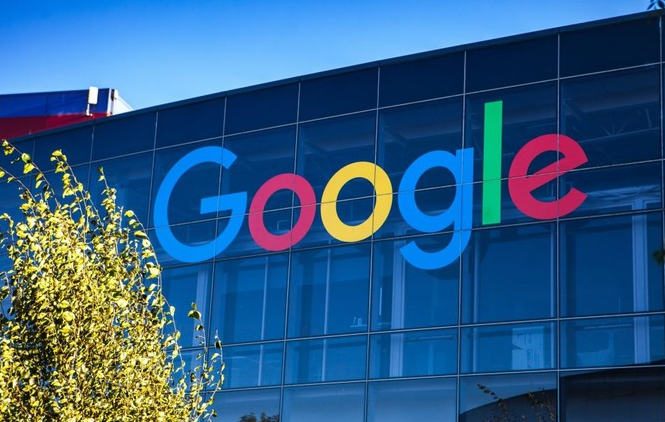
分享谷歌浏览器多标签页批量关闭的快捷方法,提高浏览效率,帮助用户快速整理浏览窗口,优化操作体验。
Chrome浏览器快速清理浏览数据提升速度技巧

介绍Chrome浏览器快速清理浏览数据的方法,帮助释放空间,加快浏览器响应速度。
google浏览器安装完成后首页变更怎么恢复

安装google浏览器后首页被更改,用户可通过本文步骤恢复默认首页,保障使用习惯和浏览体验。
Chrome浏览器隐私设置过严导致功能失效怎么处理
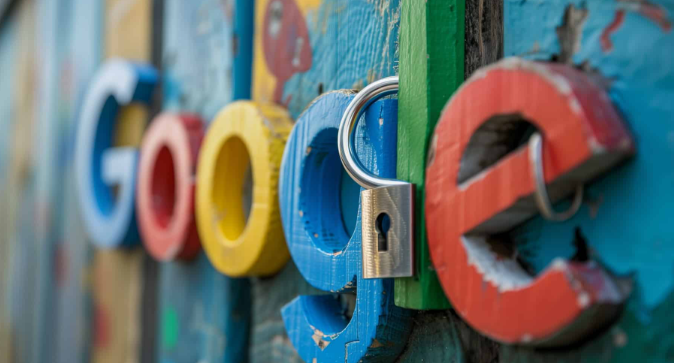
Chrome浏览器隐私设置过严可能影响部分功能使用。本文介绍如何合理调整权限设置,恢复正常功能。
